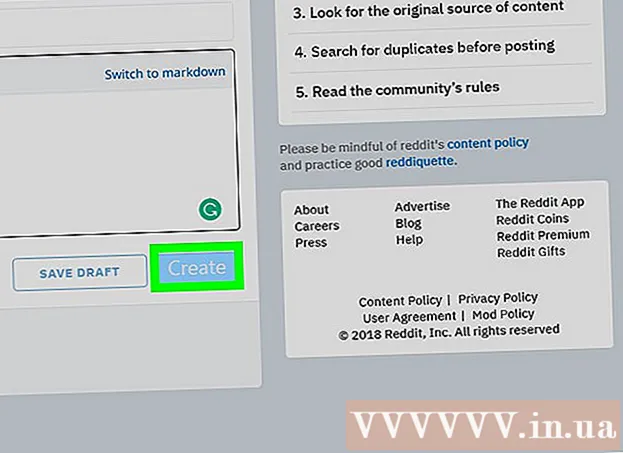Szerző:
Mark Sanchez
A Teremtés Dátuma:
1 Január 2021
Frissítés Dátuma:
27 Június 2024

Tartalom
Ha a Mac OS rendszere lefagy, kényszeríteni kell a leállítást, majd újra kell indítani. Ebben az esetben azonban fennáll annak a veszélye, hogy elveszít néhány adatot, amelyekkel a rendszer lefagyása előtt dolgozott. Ez a cikk bemutatja, hogyan kényszerítheti le a Mac OS leállítását, és hogyan próbálhatja meg menteni az adatokat.
Lépések
 1 Várj egy kicsit. Adjon egy kis időt (öt perc) a rendszernek, és talán újra működni fog (talán elindul egy folyamat, amely minden rendszer erőforrását elfoglalja; várja meg, amíg ez a folyamat véget ér).
1 Várj egy kicsit. Adjon egy kis időt (öt perc) a rendszernek, és talán újra működni fog (talán elindul egy folyamat, amely minden rendszer erőforrását elfoglalja; várja meg, amíg ez a folyamat véget ér). - Ez különösen igaz, ha a képernyőn egy strandlabda ikon látható. Ez azt jelenti, hogy a rendszer elfoglalt valamilyen folyamat végrehajtásával.
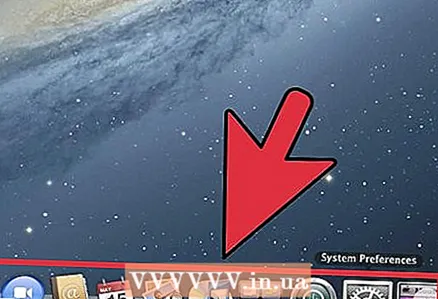 2 Győződjön meg arról, hogy a rendszer teljesen lefagyott, azaz egyáltalán nem reagál. Ha mozgathatja az egérmutatót a képernyőn, akkor talán elérheti az alkalmazásokat az adatok mentéséhez.
2 Győződjön meg arról, hogy a rendszer teljesen lefagyott, azaz egyáltalán nem reagál. Ha mozgathatja az egérmutatót a képernyőn, akkor talán elérheti az alkalmazásokat az adatok mentéséhez. 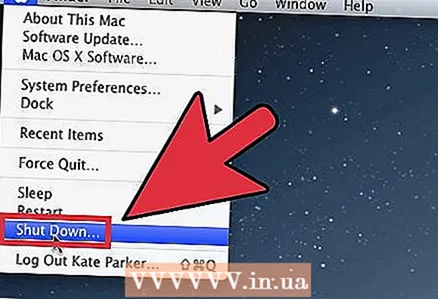 3 Próbálja meg leállítani a rendszert a szokásos módon, vagyis kattintson az Apple ikonra, és válassza a „Leállítás” lehetőséget.
3 Próbálja meg leállítani a rendszert a szokásos módon, vagyis kattintson az Apple ikonra, és válassza a „Leállítás” lehetőséget. 4 Próbálja meg leállítani a rendszert a Control + Option + Command + Eject billentyűkombináció lenyomásával. Ha működött, az aktív alkalmazásokat bezárja, és az adatokat menti.
4 Próbálja meg leállítani a rendszert a Control + Option + Command + Eject billentyűkombináció lenyomásával. Ha működött, az aktív alkalmazásokat bezárja, és az adatokat menti.  5 Ha a rendszer továbbra sem reagál, kapcsolja ki a rendszeregység bekapcsológombjának megnyomásával. Ehhez tartsa lenyomva a bekapcsoló gombot 3-5 másodpercig.
5 Ha a rendszer továbbra sem reagál, kapcsolja ki a rendszeregység bekapcsológombjának megnyomásával. Ehhez tartsa lenyomva a bekapcsoló gombot 3-5 másodpercig.  6 Várjon 30 másodpercet, majd kapcsolja be újra a számítógépet.
6 Várjon 30 másodpercet, majd kapcsolja be újra a számítógépet.
Figyelmeztetések
- Ha a rendszert a rendszer egység bekapcsológombjának megnyomásával állítja le, akkor valószínűleg nem menti az adatokat.